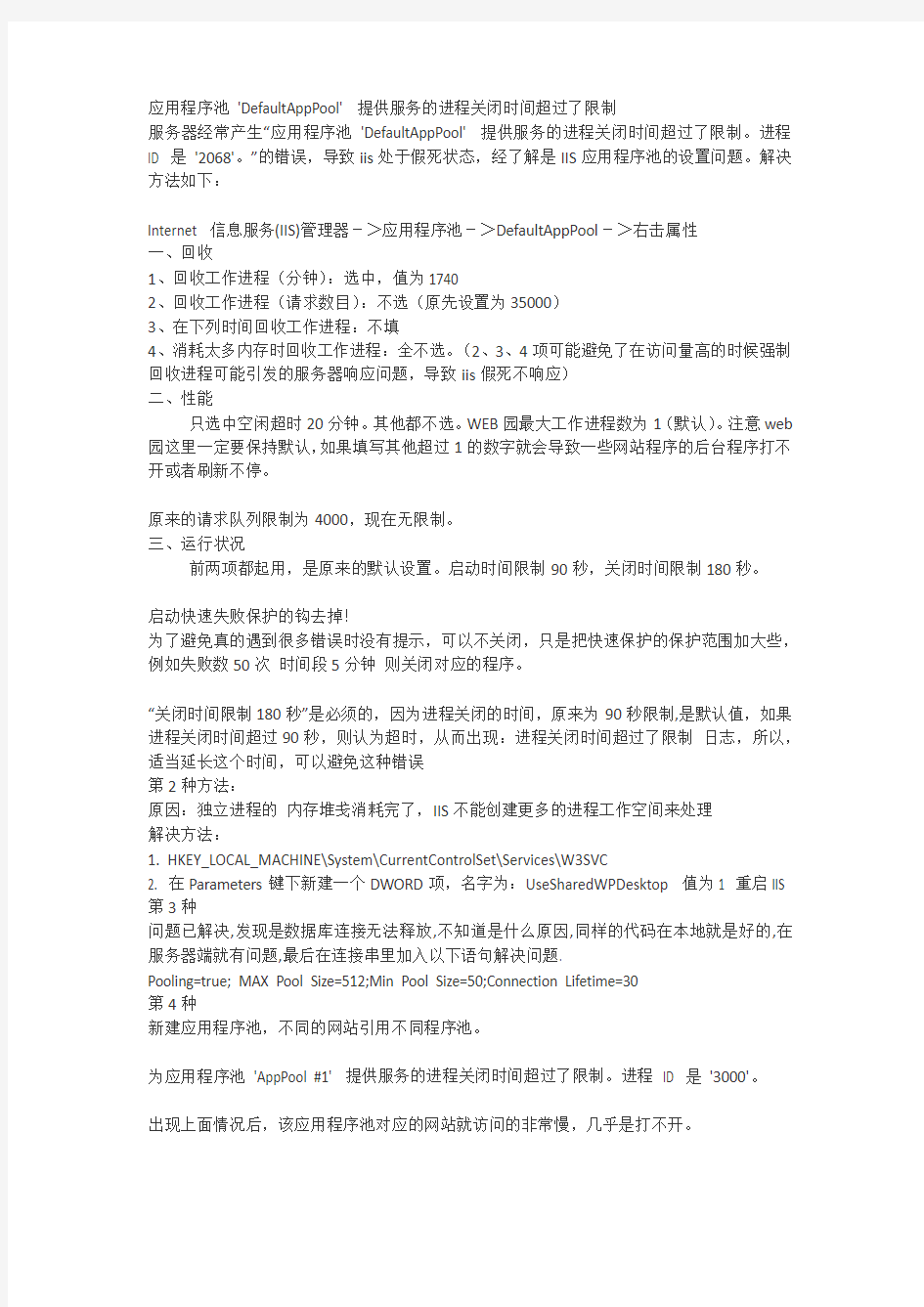

应用程序池'DefaultAppPool' 提供服务的进程关闭时间超过了限制
服务器经常产生“应用程序池'DefaultAppPool' 提供服务的进程关闭时间超过了限制。进程ID 是'2068'。”的错误,导致iis处于假死状态,经了解是IIS应用程序池的设置问题。解决方法如下:
Internet 信息服务(IIS)管理器->应用程序池->DefaultAppPool->右击属性
一、回收
1、回收工作进程(分钟):选中,值为1740
2、回收工作进程(请求数目):不选(原先设置为35000)
3、在下列时间回收工作进程:不填
4、消耗太多内存时回收工作进程:全不选。(2、3、4项可能避免了在访问量高的时候强制回收进程可能引发的服务器响应问题,导致iis假死不响应)
二、性能
只选中空闲超时20分钟。其他都不选。WEB园最大工作进程数为1(默认)。注意web 园这里一定要保持默认,如果填写其他超过1的数字就会导致一些网站程序的后台程序打不开或者刷新不停。
原来的请求队列限制为4000,现在无限制。
三、运行状况
前两项都起用,是原来的默认设置。启动时间限制90秒,关闭时间限制180秒。
启动快速失败保护的钩去掉!
为了避免真的遇到很多错误时没有提示,可以不关闭,只是把快速保护的保护范围加大些,例如失败数50次时间段5分钟则关闭对应的程序。
“关闭时间限制180秒”是必须的,因为进程关闭的时间,原来为90秒限制,是默认值,如果进程关闭时间超过90秒,则认为超时,从而出现:进程关闭时间超过了限制日志,所以,适当延长这个时间,可以避免这种错误
第2种方法:
原因:独立进程的内存堆戋消耗完了,IIS不能创建更多的进程工作空间来处理
解决方法:
1. HKEY_LOCAL_MACHINE\System\CurrentControlSet\Services\W3SVC
2. 在Parameters键下新建一个DWORD项,名字为:UseSharedWPDesktop 值为1 重启IIS 第3种
问题已解决,发现是数据库连接无法释放,不知道是什么原因,同样的代码在本地就是好的,在服务器端就有问题,最后在连接串里加入以下语句解决问题.
Pooling=true; MAX Pool Size=512;Min Pool Size=50;Connection Lifetime=30
第4种
新建应用程序池,不同的网站引用不同程序池。
为应用程序池'AppPool #1' 提供服务的进程关闭时间超过了限制。进程ID 是'3000'。
出现上面情况后,该应用程序池对应的网站就访问的非常慢,几乎是打不开。
这种现象是不是iis假死?
重启下该站点,问题可以得到解决。
可能是应用程序池设置问题,不知道具体应该怎么设置!
请高手指点。
程序代码解决办法:
1 设置进程池回收时间.在进程池属性里.
2 如果你的程序是使用asp + acc 数据库.且acc数据库大于30m.建议更换sql数据库. acc 数据库大于这个值.2003系统下会造成iis6的频繁假死.2000下会造成dllhost.exe占用大量cpu及内存资源.都会严重影响web访问速度.
3 asp程序存在死循环.
4 可使用microsoft office 压缩修复acc数据库,须先备份.
引用内容2003应用程序池假死常见问题及解决方法
2006-10-09 09:48
经常见到大家谈起,2003应用程序池自动死了,不能恢复了,一直出现Service Unavailable 常见方法如下。
1:以前没有SP1打补丁的时候会出现这个IIS6。0假死问题,但现在微软都在自动更新里面出补丁了,一般你打好最新补丁后是不会出现此问题了。(所以现在的IIS假死与这个关系不是很大)
2:从IIS6.0开始CPU资源都在应用池里面限制了,不象以前的IIS。5。所以假死的池的缘故就是池被拉死,你在网站打不开的时候可以看到你的某个应用池是禁用的,上面出现一个红叉。你鼠标右键启动网站又会自动恢复。这个原因:大概是以下几个因数造成的。
(1):你限制了应用池的资源限制,限制得太小比如:50这样或更少更多一点,这个时候如果你这个池下面的网站占用CPU太高,比如超过50% 那么5分钟后他就自动死了,手工默认建立的应用池默认是超过资源不操作。
出现上面这个情况解决方法:1:不限制CPU资源,(这个是不可取的,不限制资源,有的程序有BUG占用资源厉害了的,服务器都会被拉死,你可能都无法操作服务器。)2:在超过资源那里选择关闭,这个关闭默认是失败5次,90秒内恢复,一般默认就可。网站能自动恢复,这个关闭:不是永久关闭,意思是超过资源关闭,然后在某时间内自动恢复池。不操作就是不恢复,这个是很多人的误区。上次我写过相关的这个讲解了。
(2):内存限制在IIS6。0应用池上面有虚拟内存和最大内存限制,如果你设置了这个。那么网站访问量大了也会出现假死,所以不建议设置这里。默认就可。
3:就是服务器自身内存太小,网站运行当然需要使用到内存了,当内存不够的时候应用池也会死掉变成禁用。那么只有等内存全部释放出来才能恢复应用池了。出现这个情况:那么你就要考虑加内存或者检查到底是什么程序占用了内存了。比如MSSQL数据库,这个可
是吃内存得大户啊,最好别和WEB服务器同时一个服务器上。很多人用1G内存做2003系统,2003NET结构是很占用内存的,所以做服务器选2003还得把内存加到2G或更高才好。内存不够上面2点讲到的,是没办法操作了,也无法自动恢复。
4:就是ACCESS数据库太大或查询太多,这个也会出现把IIS拉死,解决方法;修复ACCESS 数据库,或尽量少用ACCESS数据库。
5:不同网站用不同应用池:根据你自己实际情况而定,站点大的最好独立一个应用池,限制他的资源超过了自动回收,看上面(1)讲到的,这样就不影响其他站点。中型站点:多个网站共用一个应用池,比如5个站点用一个池,设置他资源时间等等。这样他们就算超资源了也不影响其他应用池的网站。
6:设置回收时间:很多人以为设置回收池越短越好,其实是错误的,每次回收当然是把内存回收回来了,但加重了一次服务器的负担,当服务器比较繁忙的时候,有可能导致其他应用池死。所以建议设置共1000就行了。其他独立池按照他网站流量而设置可以设置600 也行,共用的不建议设置太
如何优化进程和后台服务 2009-05-20 12:52 关掉不必要的服务 单击“开始”→“设置”→“控制面板”。双击“管理工具”→“服务”,打开后将看到服 务列表,有些服务已经启动,有些则没有。右键单击要配置的服务,然后单击“属性”。在 “常规”选项卡上选择“自动”、“手动”或“禁用”,其中“自动”表示每次系统启动时 ,WindowsXP都自动启动该服务;“手动”表示WindowsXP不会自动启动该服务,而是在你需 要该服务时手动启动该服务;而“禁用”则表示不允许启动该服务。在实际配置时,选择“ 手动”或者“禁用”都可以实现关闭该服务的目的,推荐使用手动功能,这样你随时可以启 动一些临时需要的服务。有些服务是WindowsXP所必需的,不能关闭,否则将会造成系统崩溃 。至于各项服务 的功能,我们可以通过双击该服务或将鼠标悬停在该服务名上查看。具体服务的说明浅显, 大家看得懂,可以自己选择那些要那些不要。修改的方法是:选中禁用的服务,点右键,选' 属性'>'停止',将'启动类型'设置为'手动'或'已禁用'。 以下为一些不常用的服务: Alerter-错误警报器。禁用 AutomaticUpdates-windows自动更新,不影响手动更新。禁用 Clipbook-与局域网电脑共享粘贴/剪贴的内容。禁用 ErrorReportingService-错误报告器。禁用 FastUserSwitchingCompatibility-多用户快速切换服务,不如用注销了。禁用HelpandSupport-帮助。手动 HumanInterfaceDeviceAccess-支持多媒体键盘等HID设备。手动 IMAPICD-BurningCOMService-有其他的刻录软件就不需要了。禁用IndexingService-索引服务,用于快速查找文件,关闭也能查。手动IPSECServices-安全方面的。手动 NetMeetingRemoteDesktopSharing-用Netmeeting实现电脑共享。禁用NetworkDDE-禁用 NetworkDDEDSDM-禁用 PerformanceLogsandAlerts-记录机器运行状况而且定时写入日志或发警告。手动 PortableMediaSerialNumber-禁用 PrintSpooler-打印机服务,关掉就无法打印了,视情况而定。手动RemoteDesktopHelpSessionManager-远程帮助服务,禁用 RemoteRegistry-远程注册表运行/修改。大漏洞,禁用RoutingandRemoteAccess-路由服务。禁用
P C、硬盘录像机时间同步设置一.原理:利用NTP服务实现。NTP服务器【Network Time Protocol(NTP)】是用来使计算机时间同步化的一种协议,它可以使计算机对其服务器或时钟源(如石英钟,GPS等等)做同步化,它可以提供高精准度的时间校正(LAN上与标准间差小于1毫秒,WAN上几十毫秒),且可介由加密确认的方式来防止恶毒的协议攻击。 二.如何使局域网内的电脑时钟同步 首先要在互联网上寻找一台或几台专门提供时间服务的电脑(以下称为“主时间服务器”),在百度和Google里搜索一下,时间服务器还是很多的,笔者推荐pool.ntp.org这个地址。其次设置局域网时钟服务器。选择单位中能上外网的一台电脑,让它与主时间服务器同步,然后把它设为局域网内部的时间服务器(以下称为时间服务器),以后局域网内所有电脑依它为准进行时间校对。 最后设置客户端。如果客户机为win2000、XP或Linux系统,不需要安装任何软件。如客户机为Win98系统时要根据时间服务器类型的不同而区别对待:如果时间服务器选用SNTP协议进行时钟同步,则Win98机上需安装一个sntp客户端软件,如时间服务器由Windows电脑通过netbios协议提供,则Win98上也不需要安装任何软件。 三.如何设置时间服务器 以下分Win2000、XP分别介绍,而且只介绍sntp服务的架设。 1.Windows2000、XP做时间服务器 第一步:指定主时间服务器。在DOS里输入“net time /setsntp:pool.ntp.org”,这里我们指定pool.ntp.org是主时间服务器。
第二步:与主时间服务器同步。先关闭windows time服务,再开启该服务。在DOS里输入“net stop w32time”、“net start w32time”。 第三步:设置电脑的Windows time服务的启动方式为自动,在“管理工具”的“服务”界面下完成(xp系统默认是自动)。 注意:这台windows主机不能加入任何域,否则无法启动windows time服务。此时,这台windows电脑已经是互联上主时间服务器的客户了,以后每次电脑启动时,都会自动与主时间服务器校对时间。如果网络不通,电脑也会过45分钟后再次自动校对时间。需要提醒的是电脑的时钟与标准时间误差不能超过12个小时,否则不能自动校对,只有手动校正了。 第四步:使这台电脑成为局域网内的时间服务器。用“regedit”打开注册表,把 “HKEY_LOCAL_MACHINE/SYSTEM/CurrentControlSet/Services/W32Time/Paramet ers”中的 LocalNTP改为1即可。 四.如何设置客户端 客户端的主要任务是连接到局域网内的时间服务器,以保持电脑的时钟与服务器同步。同样分Windows2000、XP几种情况介绍。 1.Windows2000主机 执行设置时间服务器时的前三步即可。 2.WindowsXP主机 可以按Windows2000主机的方法设置,也可双击任务栏右下角的时钟图标,打开“日期时间属性”对话框,在“Internet时间”卡片上选中“自动与Internet 时间服务器同步”,并在服务器上填入内部时间服务器的IP地址即可。
win2003建立NTP时间服务器 时间基准对于一个公司、一个网络是非常重要的,在很多计算机服务中都严格要求权威的基准时间。 下面就以windows server 2003建立NTP校时服务和权威的NTP权威基准授时服务器。 一、选择服务器基准时钟,可选择内部硬件时钟和外部NTP授时服务器。 (首先要保证自己的时间准确) A.配置Windows 时间服务以使用服务器内部硬件时钟 (1). 单击“开始”,单击“运行”,键入regedit,然后单击“确定”。 (2). 找到并单击下面的注册表子项: 程序代码 HKEY_LOCAL_MACHINE\SYSTEM\CurrentControlSet\Services\W32Time\Config\Annou nceFlags (3). 在右窗格中,右键单击“AnnounceFlags”,然后单击“修改”。 (4). 在“编辑DWORD 值”的“数值数据”框中键入A,然后单击“确定”。 B.配置Windows 时间服务以使用外部时间源 (1). 指定时间源。为此,请按照下列步骤操作: a. 找到并单击下面的注册表子项: 程序代码 HKEY_LOCAL_MACHINE\SYSTEM\CurrentControlSet\Services\W32Time\Parameters\ NtpServer b. 在右窗格中,右键单击“NtpServer”,然后单击“修改”。 c. 在“编辑值”的“数值数据”框中键入Peers,然后单击“确定”。 注意:Peers 是一个占位符,应替换为您的计算机从中获取时间戳的对等端列表(以空格分隔)。列出的每个DNS 名称都必须是唯一的。必须在每个DNS 名称后面附加,0x1。如果不在每个DNS 名称后面附加,0x1,则在下面步骤中所做的更改将不会生效。 (2). 选择轮询间隔。为此,请按照下列步骤操作: a. 找到并单击下面的注册表子项: 程序代码 HKEY_LOCAL_MACHINE\SYSTEM\CurrentControlSet\Services\W32Time\TimeProvider s\NtpClient \SpecialPollInterval b. 在右窗格中,右键单击“SpecialPollInterval”,然后单击“修改”。
NTP网络时间服务器使用手册 北京华人开创科技发展有限公司 2012年10月
第一部分NTP网络时间服务器说明书 一、产品功能 NTP网络时间服务器是一款安全可靠的高精度的网络时间服务器。安装简便(天线放置时能提示可见卫星数),接口可支持以太网10/100Mbps和串口(波特率可设置),用户可修正精度(依据天线长度、串口线长度、客户端软件开销等),网络时间精度1~10mS(秒服务能力3000次/秒),串口时间精度8.33uS。 本产品运行具有较强的健壮性,当授时模块某一时段失效或天线失灵时,系统能自动启用守时机制(4小时内,精度影响甚微),确保NTP服务器能连续可靠工作。当授时模块或天线转为正常时,系统能自行将时间同步精度恢复。 二、产品外观 2.1前视板 2.2后视板
三、产品安装 3.1 连接天线 天线连接到“天线-主”口。 3.2 连接电源 将220V电源线连到AC220V座上或将电源适配器(7.5V~12V)接到DC口上。也可以同时接上,提高供电可靠性。 3.3 LAN网口 支持10/100Mbps以太网,NTP遵循SNTP4.0协议,符合RFC2030要求。 四、开机 4.1 加电 打开电源开关,液晶屏会显示“初始化中。。。。。”、“卫星数:X”。根据卫星数多少、捕获时间,调整天线的位置,最好确保可见卫星数10个以上。 4.2 指示灯说明 报警灯--GPS时间无效 时统1—NTP模块工作 4.3 液晶屏说明 左大部为时间显示,严格按秒脉冲同步(误差小于10uS)。 右上角为系统工作状态指示,第1个字符表示时区(B-北京时间,G-格林威治时间,U-其它时区),但当出现“L”时,意味着NTP进入守时状态;第2个字符表示串口和无线口同步时刻(R-每秒,S-即时5分钟内同步,F-深夜2:00开始8分钟同步);第3个字符表示NTP网口设置与否(N-NTP网口打开,空白-NTP网口关闭)。默认方式显示“BRN”。 右下角指示同步方式和时间精度修正值,第1个字符表示同步方式(T-尾同步,H-头同步);第2~4个字符表示以10ms、1ms、us为单位的精度修正值。缺省配置为“T000"。 五、设备参数设置 关于参数设置,根据显示屏提示,由功能键操作来实施。当显示屏信息提示时,若及时“按”键,表示不选该功能;若2秒内不按“功能键”,默认当前参数选择。首次按下功能键,首先显示“校准时刻:”。 5.1 校准时刻(跳过) 按键跳过该选项转5.2,否则进入该子项选择,依次可选“实时校准”、“即时校准”、“定时校准”、“守时参与校准”、“不再校准”。 注:“实时”指,UART每秒发送时间;
要将内部时间服务器配置为与外部时间源同步,请执行以下步骤: 1.将服务器类型更改为NTP。为此,请按照下列步骤操作: a.单击“开始”,单击“运行”,键入regedit,然后单击“确定”。 b.找到并单击以下注册表子项: HKEY_LOCAL_MACHINE\SYSTEM\CurrentControlSet\Services\W32Time\Pa rameters\Type c.在右窗格中,右键单击“Type”,然后单击“修改”。 d.在“编辑值”的“数值数据”框中键入NTP,然后单击“确定”。 将 AnnounceFlags 设置为5。为此,请按照下列步骤操作: .找到并单击以下注册表子项: HKEY_LOCAL_MACHINE\SYSTEM\CurrentControlSet\Services\W32Time\Co nfig\AnnounceFlags a.在右窗格中,右键单击“AnnounceFlags”,然后单击“修改”。 b.在“编辑DWORD 值”的“数值数据”框中键入5,然后单击“确定”。 注意 ?如果配置为使用AnnounceFlag 值0x5 的权威时间服务器未与上游时间服务器同步,当权威时间服务器和上游时间服务器之间的时间同步恢复时, 客户端服务器可能不会正确地与权威时间服务器同步。因此,如果您的网络 连接较差或存在其他可能会引起权威服务器与上游服务器时间同步失败的 其他问题,请将AnnounceFlag 值设置为0xA,而非0x5。 ?如果配置为使用AnnounceFlag 值0x5 的权威时间服务器在 SpecialPollInterval 中指定的固定间隔内与上游时间服务器同步的,则在权 威时间服务器重新启动后,客户端服务器可能不会正确地与权威时间服务器 同步。因此,如果您将权威时间服务器配置为在SpecialPollInterval 中指定 的固定间隔内与上游NTP 服务器同步,请将AnnounceFlag 值设置为 0xA,而非0x5。 启用NTPServer。为此,请按照下列步骤操作: .找到并单击以下注册表子项: HKEY_LOCAL_MACHINE\SYSTEM\CurrentControlSet\Services\W32Time\Ti meProviders\NtpServer a.在右窗格中,右键单击“Enabled”,然后单击“修改”。 b.在“编辑DWORD 值”的“数值数据”框中键入1,然后单击“确定”。 指定时间源。为此,请按照下列步骤操作: .找到并单击以下注册表子项: HKEY_LOCAL_MACHINE\SYSTEM\CurrentControlSet\Services\W32Time\Pa rameters a.在右窗格中,右键单击“NtpServer”,然后单击“修改”。 b.在“编辑值”的“数值数据”框中键入Peers,然后单击“确定”。
PC、硬盘录像机时间同步设置 一.原理:利用NTP服务实现。NTP服务器【Network Time Protocol(NTP)】是用来使计算机时间同步化的一种协议,它可以使计算机对其服务器或时钟源(如石英钟,GPS 等等)做同步化,它可以提供高精准度的时间校正(LAN上与标准间差小于1毫秒,W AN 上几十毫秒),且可介由加密确认的方式来防止恶毒的协议攻击。 二.如何使局域网内的电脑时钟同步 首先要在互联网上寻找一台或几台专门提供时间服务的电脑(以下称为“主时间服务器”),在百度和Google里搜索一下,时间服务器还是很多的,笔者推荐pool.ntp.org这个地址。其次设置局域网时钟服务器。选择单位中能上外网的一台电脑,让它与主时间服务器同步,然后把它设为局域网内部的时间服务器(以下称为时间服务器),以后局域网内所有电脑依它为准进行时间校对。 最后设置客户端。如果客户机为win2000、XP或Linux系统,不需要安装任何软件。如客户机为Win98系统时要根据时间服务器类型的不同而区别对待:如果时间服务器选用SNTP协议进行时钟同步,则Win98机上需安装一个sntp客户端软件,如时间服务器由Windows电脑通过netbios协议提供,则Win98上也不需要安装任何软件。 三.如何设置时间服务器 以下分Win2000、XP分别介绍,而且只介绍sntp服务的架设。 1.Windows2000、XP做时间服务器 第一步:指定主时间服务器。在DOS里输入“net time /setsntp:pool.ntp.org”,这里我们指定pool.ntp.org是主时间服务器。 第二步:与主时间服务器同步。先关闭windows time服务,再开启该服务。在DOS里输入“net stop w32time”、“net start w32time”。 第三步:设置电脑的Windows time服务的启动方式为自动,在“管理工具”的“服务”界面下完成(xp系统默认是自动)。 注意:这台windows主机不能加入任何域,否则无法启动windows time服务。此时,这台windows电脑已经是互联上主时间服务器的客户了,以后每次电脑启动时,都会自动与主时间服务器校对时间。如果网络不通,电脑也会过45分钟后再次自动校对时间。需要提醒的是电脑的时钟与标准时间误差不能超过12个小时,否则不能自动校对,只有手动校正了。
ntp时间同步,各种配置方法 1 Windows xp NTP服务器的配置(2003配置方式一样) 1) 首先需要关闭作为NTP服务器的windows系统自带的防火墙,否则将同步不成功。 2) 单击―开始‖,单击―运行‖,键入regedit,然后单击―确定‖。 找到下面的注册表项然后单击它: HKEY_LOCAL_MACHINE\SYSTEM\CurrentControlSet\Services\W32Time\Config\ 在右窗格中,右键单击―AnnounceFlags‖,然后单击―修改‖。 在―编辑DWORD 值‖对话框中的―数值数据‖下,键入5,然后单击―确定‖。 3) 启用NTPServer。 a. 找到并单击下面的注册表子项: HKEY_LOCAL_MACHINE\SYSTEM\CurrentControlSet\Services\W32Time\TimeProviders\NtpSer ver\ b. 在右窗格中,右键单击―Enabled‖,然后单击―修改‖。 c. 在―编辑DWORD 值‖对话框中的―数值数据‖下,键入1,然后单击―确定‖。
4) 关闭NTP client 找到并单击下面的注册表子项: a) HKEY_LOCAL_MACHINE\SYSTEM\CurrentControlSet\Services\W32Time\TimeProviders\Ntpclie nt\ b) 在右窗格中,右键单击―Enabled‖,然后单击―修改‖。 c) 在―编辑DWORD 值‖对话框中的―数值数据‖下,键入0,然后单击―确定‖。 5) 退出注册表编辑器。 在命令提示符处,键入以下命令以重新启动Windows 时间服务,然后按Enter: net stop w32time && net start w32time 2 Windows(2003、XP)系统的NTP同步配置 2.1 Windows客户端的设置 1) 首先需要关闭作为NTP客户端的windows系统自带的防火墙,否则将同步不成功。 2) 设定同步时间间隔,在―开始‖菜单→―运行‖项下输入―Regedit‖进入注册表编辑器。 展开 [ HKEY_LOCAL_MACHINESYSTEMCurrentControlSetServicesW32TimeTimeProvidersNtpClient ]
域内各个服务器的时间保持一致,是一个很重要而又往往又容易被人忽略的问题,如果时间不同步或出现异常,往往会出现以下问题: 1. 服务器上应用程序Server端无法获取准确的日期,导致反馈给客户端的日期时间不准确 2. 系统日志上时间不正确,无法通过时间点查找错误信息 3. VPN用户无法连接网络,导致无法正常工作 4. Failover Cluster无法正常启动或切换 … 以下内容,我们会介绍如下获取修改系统时间,如何设置成与时间服务器同步,并介绍各个常用的与时间有关的命令。 一.常见命令 1. 修改当前计算机时间 使用time命令,同时会要求您重设时间 如果不需要设置时间,则直接回车即可 这个命令仅限于粗糙的时间调整。 2. 获取当前计算机的日期及时间信息 在Windows HyperV中,用户无法看到图形界面的日期与时间信息,但可以通过以下命令进行查看: a) 在命令行中输入timedate.cpl, 系统自动弹出日期,时间设置窗口,可以在此位置进行设置 b) 在命令行中输入net time [url=file:///]\\IP[/url]地址或计算机名称,此命令还可以查看其他计算机的当前时间,例如: net time [url=file:///]\\3.242.107.129[/url], 如果是域内计算机,想查看当前域的整体时间net time /domain:shinseifin
3. 显示时区 a) Timedate.cpl b) W32tm /tz 显示本地计算机时区设置 4. 很多时间我们想知道,当前域内的计算机是从哪个服务器同步的时间,可以用如下命令: W32tm /monitor /computers:计算机名称 或者w32tm /monitor /domain:域名 结果如下
Windows Server时间服务器配置方法 1 时间服务器经常会碰到客户端机器需要和服务器在时间上保持同步,否则会出现各种问题,特别是有时间相关的触发功能的时候。 为解决各设备间时间统一的问题,我们可在网络中设置一台服务器使其作为基准时间,其它设备通过NTP协议与其同步时间。这样很容易做到各设备时间差异小于1s。 NTP----- Network Time Protocol 2 服务端配置 适用于Windows Server 类系统 1) 开放防火墙123 UDP端口; 2) 运行中输入“gpedit.msc”; 3) 展开“策略”下的“计算机配置”中的“管理模板\系统\Windows 时间服务\全局配置设置”; 4) 将其状态改变为“已启用”; 5) 改变AnnounceFlags参数值为5, 6) 展开“策略”下的“计算机配置”中的“管理模板\系统\Windows 时间服务\时间提供程序\ 启用Windows NTP服务器” 7) 将其状态改变为“已启用”; 8) 在Windows 服务中启动Windows Time服务,并设置启动类型为“自动”; 9) 完成。 3 客户端配置
适用于Windows XP、Windows Server 2003、Windows Vista、Windows 7,windows 8以及Windows Sever 类系统。 1)运行中输入“gpedit.msc”; 2) 展开“策略”下的“计算机配置”中的“管理模板\系统\Windows 时间服务\时间提供程序\启用Windows NTP客户端” 】3) 将其状态改变为“已启用”; 4) 展开“策略”下的“计算机配置中的“管理模板\系统\Windows 时间服务\时间提供程序\ 配置Windows NTP客户端” 5) 将其状态改变为“已启用”; 6) 改变NtpServer参数中的IP为时间服务器地址:xxx.xxx.xxx.xxx,0x9; 7) 改变Type参数NTP; 8) 在Windows 服务中启动Windows Time服务,并设置启动类型为“自动”; 9)双击任务栏右下角“时间”,打开 [ 时间和日期属性 ] 设置对话 框 10)选择 [ Internet时间 ] 标签 11) 选中 [ 自动与Internet时间服务器同步 ] 选项,在 [ 服务器 ] 中填入“xxx.xxx.xxx.xxx”。点击 [ 应用 ] 并按 [ 立即更新 ] 可直接同步。看是否出现“windows在于XXX进行同步时出错”的信息,还是出现“时钟在2014/11/27 12:12:00与XXX同步成功” 12)点击 [ 应用 ] 并按 [ 立即更新 ] 可直接同步。看是否出现“windows在于XXX进行同步时出错”的信息,还是出现“时钟在2014/11/27 12:12:00 与XXX同步成功”
ntp网络时间服务器的简单介绍 局域网内计算机等设备时间不统一,不准确。这在一般应用中不会造成太大的麻烦。但是在某些应用中,比如集群服务、数据库等则会发生宕机,系统无法启动等严重后果,所以就必须要配置ntp网络时间服务器从而保证整个网络中的时间在所有计算机中都是一致的。 每台计算机都有自己的硬件时钟,并由主板上的电池保证在关机情况下也能计时,通常情况下,计算机每次开机会从硬件时钟读取时间,并且使用自己的时钟进行计时。但是在单个单个时钟之间不可避免的会有计时误差。在长时间使用后,时间误差会积累到比较大的数值。同时由于信息的安全需要,很多企事业单位局域网与互联网进行了物理隔离,也无法通过互联网授时服务器实时授时。 一、ntp协议介绍 Ntp可以同步网络中计算机的时间,使得计算机的时间与ntp网络时间服务器保持一致。准确的时间源是NTP提供精准时间的保障,原子钟,INTERNET都可以为ntp协议提供国际标准时间UTC。 NTP采用Client/server结构。每台主机同事与多台时间服务器进行同步,利用一定的算法处理不同服务器的时间信息,择优对本机时间进行校准。即使网络传输出现故障,NTP服务也会有效运转,维持时间稳定,使得主机免受时间源中断带来的干扰。同时NTP服务器能够辨别传输真实的时间信息,以抵抗外界对时间服务器的破坏,提高整个系统的网络安全。以上措施都使NTP成为网络上公认的时间同步工具。 市面上常见的有系统的网络设备包括电脑、服务器、网络摄像头等都是支持ntp 协议的,在实际应用中只需要开启NTP客户端服务即可。 二、ntp网络时间服务器同步时间原理 Windows系统下的时间同步由windows time服务完成,使用ntp协议进行通信,可以达到ms级的时间同步精度。Ntp协议采用客户端/服务器工作模式,服务器接收gps卫星信号或内置的原子钟作为系统的时间基准,客户机按照预先设定的时间
用C语言编写Windows服务程序的五个步骤(附源代码) Windows服务被设计用于需要在后台运行的应用程序以及实现没有用户交互的任务。为了学习这种控制台应用程序的基础知识,C(不是C++)是最佳选择。本文将建立并实现一个简单的服务程序,其功能是查询系统中可用物理内存数量,然后将结果写入一个文本文件。最后,你可以用所学知识编写自己的Windows服务。 当初我写第一个NT服务时,我到MSDN上找例子。在那里我找到了一篇Nigel Thompson写的文章:“Creating a Simple Win32Service in C++”,这篇文章附带一个C++例子。虽然这篇文章很好地解释了服务的开发过程,但是,我仍然感觉缺少我需要的重要信息。我想理解通过什么框架,调用什么函数,以及何时调用,但C++在这方面没有让我轻松多少。面向对象的方法固然方便,但由于用类对底层Win32函数调用进行了封装,它不利于学习服务程序的基本知识。这就是为什么我觉得C更加适合于编写初级服务程序或者实现简单后台任务的服务。在你对服务程序有了充分透彻的理解之后,用C++编写才能游刃有余。当我离开原来的工作岗位,不得不向另一个人转移我的知识的时候,利用我用C所写的例子就非常容易解释NT服务之所以然。 服务是一个运行在后台并实现勿需用户交互的任务的控制台程序。Windows NT/2000/XP操作系统提供为服务程序提供专门的支持。人们可以用服务控制面板来配置安装好的服务程序,也就是Windows 2000/XP控制面板|管理工具中的“服务”(或在“开始”|“运行”对话框中输入services.msc/s——译者注)。可以将服务配置成操作系统启动时自动启动,这样你就不必每次再重启系统后还要手动启动服务。 本文将首先解释如何创建一个定期查询可用物理内存并将结果写入某个文本文件的服务。然后指导你完成生成,安装和实现服务的整个过程。 第一步:主函数和全局定义 首先,包含所需的头文件。例子要调用Win32函数(windows.h)和磁盘文件写入(stdio.h): #include
server2008如何搭建ntp服务器 当你配置正确,你可以用Windows Time(W32Time)service 建一个SNTP/NTP服务器为Windows或非windows 客户端提供时间服务。 步骤如下: 1.打开开始菜单,点击运行输入regedit打开Windows注册表。 2.找到如下位置 HKEY_LOCAL_MACHINE\SYSTEM\CurrentControlSet\Services\W32Time\Config 3.找到AnnounceFlags 双击修改值为5保存。 4. 开启NTPServer 1.在注册表中找到如下位置: HKEY_LOCAL_MACHINE\SYSTEM\CurrentControlSet\Services\W32Time\TimeProviders\NtpServer\ 2.找到Enable并修改其值为1. 5.打开开始菜单输入CMD在命令行模式下输入: net stop w32time && net start w32time 重启一下win32time服务。----------------------------- 需要注意的问题: 1. 在系统服务中设置W32Time服务启动模式为自动。 ? 2.确定防火墙允许UDP123端口访问。 这样你可以在NTP客户端上测试从这台服务器校对系统时间啦。 验证NTP Server 状态正常 我们可以通过netstat -an 来产看NTP默认端口UDP 123监听状态,看到如下效果即可。 UDP 0.0.0.0:123 *:* ?设备网络设备的的NTP Server,各个厂家的设备配置上存在差异: AX2600#show run | in ntp ntp server 192.168.222.11 ?网络设备验证: AX2600#show ntp server Ntp Server Mode —————————————– 192.168.222.11 enabled AX2600#show ntp status NTP Server Status —————————————— 192.168.222.11 polling 将系统时间调整为一个异常的时间: AX2600#clock set 00:00:00 Feb 4 2012 AX2600#show clock 00:00:02 CST Sat Feb 4 2012 耐心等待一段时间后,即可看到时间
一、市局集中端服务器上搭建NTP服务的服务端 1、在市局集中端服务器上,通过开始菜单,输入regedit命令后打开注册表设定画面。 2、修改以下选项的键值 HKEY_LOCAL_MACHINE\SYSTEM\CurrentControlSet\Services\W32Time\TimeProviders\ NtpServer内的「Enabled」设定为1,打开NTP服务器功能
3、修改以下键值 HKEY_LOCAL_MACHINE\SYSTEM\CurrentControlSet\Services\W32Time\Config\ AnnounceFlags设定为5,该设定强制主机将它自身宣布为可靠的时间源,从而使用内置的互补金属氧化物半导体(CMOS) 时钟。 4、在dos命令行执行以下命令,确保以上修改起作用 net stop w32time net start w32time 那么为了避免服务器和internet上的ntp同步,最好追加以下配置: HKEY_LOCAL_MACHINE\SYSTEM\CurrentControlSet\Services\W32Time\TimeProviders\
NtpClient的「enable」设定为0 以防止作为客户端自动同步外界的时间服务 二、硬盘录像机设置NTP服务的客户端 (注:只有新版型号的硬盘录像机才有NTP的功能) 1、在市局服务器IE浏览器地址栏输入硬盘录像机IP地址,进入到登陆界面,输入用户名:admin 密码:12345 端口号:8000 登陆后选择菜单“配置”, 2、在“配置”页面左边选择“远程配置”,出来“远程参数配置”页面,在“远程参数配置”页面里选择“网络参数”→“NTP设置”,“启用NTP”打上钩,“服务器地址”统一为市局集中端服务器地址,“NTP端口号”为123,校时间隔:4320(统一设置为三天,这里的单位是分钟),选择时区: ,点儿“保存”按钮。
附件7 服务器环境:WINDOWS 2003 SERVER 客户端环境:WINDOWS XP FROFESSIONAL 实施方案;直接把工程师站作为NTP服务器,各操作员站、过程服务器、历史服务器作为NTP服务器的客户端。 一、服务器端的配置 因为默认情况下,WINDOWS SERVER 2003 是作为NTP客户端工作的,所以必须通过修改注册表,以使系统作为NTP服务器运行。 1、通过开始菜单,输入regedit命令后打开注册表设定画面。 2、修改以下选项的键值 HKEY_LOCAL_MACHINE\SYSTEM\CurrentControlSet\Services\W32Time\TimeProviders\N tpServer内的「Enabled」设定为1,打开NTP服务器功能 3、修改以下键值 HKEY_LOCAL_MACHINE\SYSTEM\CurrentControlSet\Services\W32Time\Config\Announce Flags设定为5,该设定强制主机将它自身的时间源。 4、在dos命令行执行以下命令,确保以上修改起作用 〉net stop w32time 〉net start w32time 二、客户机端的配置 主要配置工作 1、在dos命令行执行以下命令,确保以上修改起作用 > net stop w32time 回车 > net start w32time 回车 如果提示:“错误1058:无法启动服务,原因可能是已被禁用与其相关联的设备没有启动。”则在命令行提示符下键入以下命令 >w32tm /unregister 回车 >w32tm /register 回车 会提示:W32Time 成功注册。 再运行命令确保服务起作用 > net stop w32time 回车 > net start w32time 回车 2、通过控制面板或者在任务栏右下角双击时间,打开日期和时间属性,在属性面板里面点击internet时刻标签,出现配置画面。如图:
Windows可以停止的服务进程 2009.8.8 今天实验室多出来一台电脑,刚好在我的桌上,我就脸皮厚下默认确实是给俺分配的了,再也不用每天来回背着笔记本了。但可能由因此公用的电脑,运行的速度可想而知了,桌面上一堆的文件夹,启动项也是电脑上装的软件开机时都会自动启动一遍,任务治理器也是有专门多惊奇的进程。 Windows有专门多不重要的服务进程,这些进程能够停止关闭的,有的进程可能100年也用不到。在运行里直截了当输入services.msc命令能够打开服务选项,右击相关服务进程,属性勾选“已禁用”,即可终止。超级兔子或优化大师也有服务查看停止功能。 能够禁用的系统服务进程(zz) Alerter 微软:通知选取的使用者及运算机系统治理警示。假如停止那个服务,使用系统治理警示的程序将可不能收到通知。假如停用那个服务,所有依存于它的服务将无法启动。 补充:一样家用运算机全然不需要传送或接收运算机系统治理来的警示(Administrative Alerts),除非你的运算机用在局域网络上 依存:Workstation 建议:可禁止 Application Layer Gateway Service 微软:提供因特网联机共享和因特网联机防火墙的第三方通讯协议插件的支持 补充:假如你不使用因特网联机共享(ICS) 提供多台运算机的因特网存取和因特网联机防火墙(ICF) 软件你能够关掉 依存:Internt Connection Firewall (ICF) / Internet Connection Sharing (ICS) 建议:已停用 Application Management (应用程序治理) 微软:提供指派、发行、以及移除的软件安装服务。 补充:如上说的软件安装变更的服务 建议:手动 Automatic 更新 微软:启用重要Windows 更新的下载及安装。假如停用此服务,能够手动的从Windows 更新网站上更新操作系统。 补充:承诺Windows 于背景自动联机之下,到Microsoft Servers 自动检查和下载更新修补程序 建议:已停用 ClipBook (剪贴簿) 微软:启用剪贴簿检视器以储存信息并与远程运算机共享。假如那个服务被停止,剪贴簿检视器将无法与远程运算机共享信息。假如那个服务被停用,任何明确依存于它的服务将无
随着公司业务的拓展,信息系统的不断完善,一个困扰IT人员的问题出现了,局域网有那么多网络设备象路由器、防火墙、交换机等,大量的数据库服务器、应用服务器、We b服务器、FTP服务器等等,每台设备都以自我为中心维持着自身的时间体系,而大量的业务需要一个准确的时间,如何及时准确地同步、更新这些设备的时间体系?一个传统的办法就是在局域网内架设一个时间同步服务器,通过卫星、GPS定位系统来保证与国家授时中心进行时间同步,投资价格通常在3000-50000元不等。 本文试图尝试以互联网为基础,以国内的NTP时间服务器为种子,构建自己的局域网时间同步服务器。 一、网络及服务器环境 本公司网络以2台Cisco 4506组成HSRP双机冗余主交换机核心,分别连接2台Cisc o 3825与电信MPLS-VPN专线连接构成数据专网,连接1台Cisco ASA5510与电信宽带连接提供上网环境,分别连接4台Cisco 2960构成办公网络环境。 网络中使用2台IBM P5-520Q组成数据库服务器,使用2台IBM x3550构成测试服务器及备份服务器。 本文试图在Cisco 4506上创建时间服务器,所有网络设备自动与时间服务器同步,所有服务器及PC端手动与时间服务器同步。 以下是在Cisco IOS系统中配置时间服务器及同步等所涉及的命令。 clock calendar-vaild允许使用硬件时钟作为时间源 clock timezone Beijing 8定义时区为Beijing +8 使用NTP进行系统时钟同步 ntp clock-period 17179 830 ntp update-calendar使NTP周期性地更新硬件时钟 ntp server x.x.x.x系统时钟自动与指定的时间服务器进行同步 ntp master 3允许本机作为NTP协议的主时钟,精度级别3 show clock显示本机时间 show calendar显示本机硬件时钟 show ntp status显示本机NTP的状态 show ntp association显示本机中NTP有关的信息,如轮询周期等 二、创建时间服务器 4506A#configure terminal 1、设置时区及硬件时钟 4506A(config)#clock timezone Beijing 8 4506A(config)#clock calendar-vaild 2、设置时间更新方式 4506A(config)#ntp clock-period 17179830
应用程序池提供服务的进程关闭时间超过了限制 错误日志 为应用程序池 'DefaultAppPool' 提供服务的进程关闭时间超过了限制。 服务器经常产生“应用程序池 'DefaultAppPool' 提供服务的进程关闭时间超过了限制。进程 ID 是 '2068'。”的错误,导致iis处于假死状态,经了解是IIS应用程序池的设置问题。 原因 " 为应用程序池'AppPool #1' 提供服务的进程关闭时间超过了限制" 的错误出现究其原因是由于网站的访问量连接数过大,引起应用程序池处理连接的时候,新的还没有接替,而旧的又要回收,但在回收的过程中不及时,照常应用程序池当机,网站无法访问,出现了这个错误,造成用户无法访问,但是过一会当连接进程创建后就好了。 导致关闭错误,内存回收失败,因此耗用系统资源。如果设置回收过于频繁,系统会因为内存资源耗用殆尽而处于假死状态。所以我得出的结论是不要轻易打开回收或关闭 w3wp.exe的设置选项,一定要选择网站访问量小而且系统资源耗用不频繁的时候,比如说凌晨4-5点的时候,关闭进程时间限制必须根据自己网站占用内存的大小来做具体设置,如果发现后台报此错误,就适当增加一些时间。 IIS 设置 1.回收 1)、回收工作进程(分钟):选中,值为1740 【凌晨5点一般网站用户访问量最小】 2)、回收工作进程(请求数目):不选(原先设置为35000) 3)、在下列时间回收工作进程:不填 4)、消耗太多内存时回收工作进程:全不选。(2、3、4项可能避免了在访问量高的时 候强制回收进程可能引发的服务器响应问题,导致iis假死不响应) 2.性能 只选中空闲超时20分钟。其他都不选。WEB园最大工作进程数为1(默认)。注意web园这里一定要保持默认,如果填写其他超过1的数字就会导致一些网站程序的后台程序打不开或者刷新不停。 3.运行状况 “关闭时间限制180秒”是必须的,因为进程关闭的时间,原来为90秒限制,是默认值,如果进程关闭时间超过90秒,则认为超时,从而出现:进程关闭时间超过了限制日志,所以,适当延长这个时间,可以避免这种错误
NTP时间服务器学习笔记 引言 NTP时间服务器就是提供时间授权(对时)的服务器,它可以用Linux或Windows系统来架设。总来说NTP时间服务器理解和配置都相对简单,我们只在此提醒一点NTP通信端口采用udp的123端口。以下我们以Windows 2008/Redaht5.4作为时间服务器为服务端,Linux和Windows系统为客户端来学习一下。 服务端 Windows NTP服务器 默认情况下,独立服务器WINDOWS SERVER 2008是作为NTP客户端工作的,所以必须通过修改注册表,以使系统作为NTP服务器运行。工作之前请先备份注册表文件。 1、修改以下选项的键值 HKEY_LOCAL_MACHINE\SYSTEM\CurrentControlSet\Services\W32Time\TimeProviders\NtpServe r内的[Enabled]设定为1。打开NTP服务器功能(默认是不开启NTP Server服务,除非电脑升级成为域控制站)。 2、修改以下键值 HKEY_LOCAL_MACHINE\SYSTEM\CurrentControlSet\Services\W32Time\Config\AnnounceFlags 设定为5.该设定强制主机将它自身宣布为可靠的时间源,从而使用内置的互补金属氧化物半导体(CMOS) 时钟。如果要采用外面的时间服务器就用默认的a值即可. # 210.72.145.44 (国家授时中心服务器IP地址) 3、修改以下键值 HKEY_LOCAL_MACHINE\SYSTEM\CurrentControlSet\Services\W32Time\Parameters\Type内的[Type]设定为NTP。 4、重启Win32Time服务:先关闭windows time 服务,再开启该服务。可以在“管理工具”的“服务”界面下完成,也可以以DOS 方式输入“net stop w32time”、“net start w32time”。至此,已完成服务器端设定. 注意: 1)通讯端口:123 必须打开 2)Windows Time服务设置为"自动"模式,以便重启系统后,继续提供时间授权。 3)时区不能进行同步,时区是在安装系统时选择或者配置修改。 命令行模式下启动服务: net stop w32time 停止服务/ net start w32time 启动服务